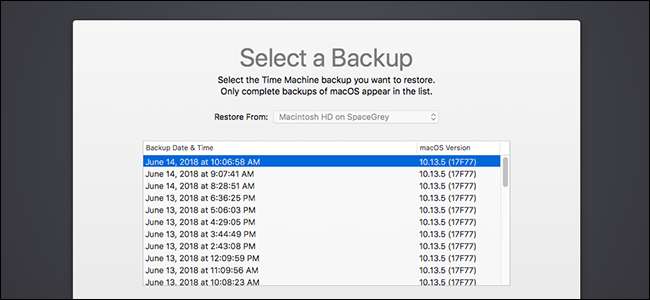
Jika Anda memasang hard drive baru, atau Mac Anda benar-benar kacau, Anda mungkin berpikir sudah waktunya untuk penginstalan baru macOS. Tetapi jika Anda memiliki cadangan Time Machine, itu tidak perlu: Anda dapat memulihkan Mac sepenuhnya, dan memiliki semua aplikasi dan file Anda persis seperti yang Anda tinggalkan.
Kami telah menunjukkannya kepada Anda cara mencadangkan dan memulihkan macOS dari Time Machine , tetapi hari ini kita akan membahas lebih dalam dan menunjukkan kepada Anda bagaimana tampilan pemulihan dari Mode Pemulihan. Mari selami!
Langkah Satu: Boot Ke Mode Pemulihan
Hal pertama yang perlu Anda lakukan adalah mengakses Recovery Mode . Matikan Mac Anda, lalu tahan Command + R sambil menyalakan kembali Mac Anda.
TERKAIT: 8 Fitur Sistem Mac yang Dapat Anda Akses dalam Mode Pemulihan
Perhatikan bahwa ini hanya berfungsi jika Anda memiliki partisi pemulihan, yang tidak akan Anda miliki dalam kasus hard drive baru. Jangan khawatir: Anda bisa boot ke pemulihan macOS tanpa partisi pemulihan menggunakan pintasan keyboard lain: Option + Command + R.
Bagaimanapun, Anda akhirnya harus boot ke Mode Pemulihan. Pada layar utilitas, pilih opsi "Pulihkan Dari Cadangan Mesin Waktu".
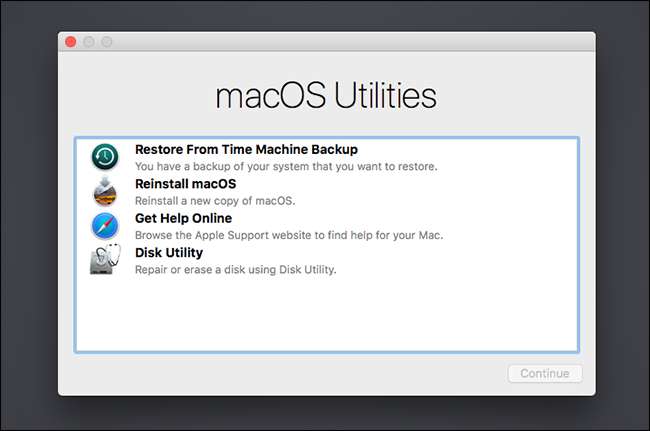
Pada halaman Pulihkan Dari Mesin Waktu, tekan tombol "Lanjutkan".
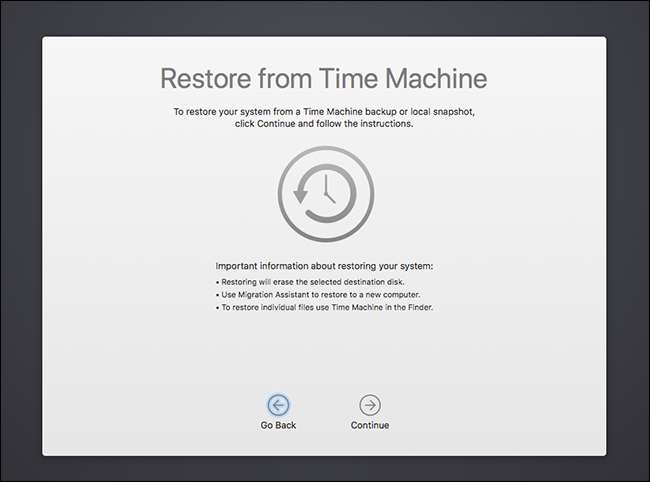
Langkah Kedua: Pilih Hard Drive
Selanjutnya, Anda akan ditanya drive Time Machine mana yang ingin Anda pulihkan.

Sambungkan drive USB Anda, jika Anda menggunakannya. Jika Anda memulihkan dari drive jaringan, Anda mungkin harus menyambungkan ke jaringan nirkabel sebelum melanjutkan. Sambungan kabel akan jauh lebih cepat, jadi jika itu adalah opsi, gunakan saja.
Perhatikan juga bahwa memulihkan dari file cadangan Time Machine terenkripsi akan membutuhkan kata sandi.
Langkah Tiga: Pilih Cadangan
Setelah Anda memilih drive untuk dipulihkan, sekarang saatnya memilih cadangan mana yang akan digunakan.
Jika Anda mencadangkan beberapa Mac ke satu drive, Anda harus memilih komputer Anda dari menu tarik-turun "Pulihkan Dari". Selanjutnya, pilih waktu mana Anda ingin memulihkan. Jika Anda menyiapkan hard drive baru, sebaiknya pilih yang terbaru, tetapi jika Anda sedang memulihkan dari kerusakan, Anda harus memilih cadangan dari sebelum Anda mulai mengalami masalah.
Tentukan pilihan Anda, lalu klik tombol "Lanjutkan" untuk memulai pemulihan.

Ini mungkin memakan waktu cukup lama, terutama jika Anda memulihkan dari cadangan jaringan, tetapi setelah selesai Anda akan memiliki semua file Anda.
Opsi Alternatif: Instal Baru, Lalu Pulihkan Dengan Asisten Migrasi
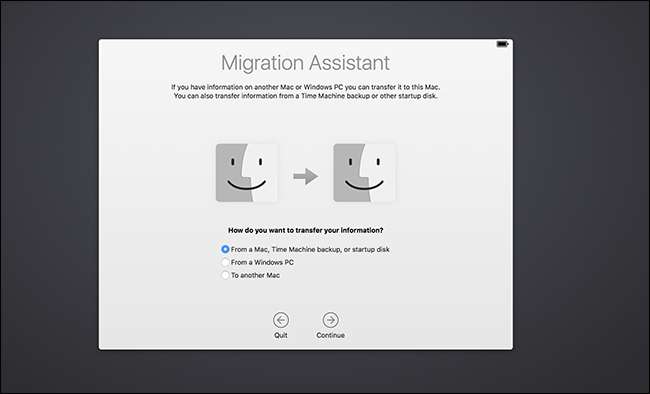
Dalam beberapa kasus, metode di atas akan gagal, tetapi jangan panik: Anda masih dapat memulihkan file Anda. Secara sederhana instal macOS dari awal , lalu gunakan Migration Assistant untuk mentransfer semua file Anda dari cadangan Time Machine. Mac Anda akan menawarkan alat ini setelah penginstalan selesai, atau Anda dapat menjalankannya secara manual setelah penginstalan selesai.
TERKAIT: Cara Memigrasi File dan Aplikasi Anda Dari Satu Mac ke Mac Lainnya







